一.前言
Docker for Windows 不同于 Docker Toolbox。Docker for Windows 对系统的要求至少为Windows 10专业版,因为它需要Hyper-V的支持,而Dockbox Toolbox使用Oracle Virtual Box而不是Hyper-V 。使用过VMware WorkStation的朋友应该知道,vm无法与hyper-v共存。那么如果我的电脑已经安装和使用VM,如何才能使用Docker for Windows呢,请看下面的讲解。
二.安装Docker for Windows
1.下载Docker for Windows
从这个地址下载并进行安装:https://download.docker.com/win/stable/Docker%20for%20Windows%20Installer.exe 。
安装过程很简单,在此我就不赘述了。
2.安装以后的准备
安装完成以后,Docker for Windows 会自动运行,此时会出现提示没有启用Hyper-V,这里点击canel即可。
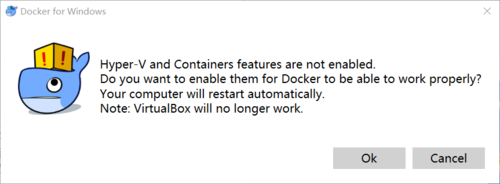
三.准备工作
1.下载boot2docker.iso
从这个地址下载: https://github.com/boot2docker/boot2docker/releases/download/v18.05.0-ce/boot2docker.iso
然后将 boot2docker.iso 放在 C:\Users\<用户名>\.docker\machine\machines\dev\,文件夹不存在就自己建立。
2.下载 VMware Workstation 驱动
从这里下载 https://github.com/pecigonzalo/docker-machine-vmwareworkstation/releases/ 最新版的vm驱动。此驱动非官方开发,但是也在官方的文档中有链接。
然后将 docker-machine-driver-vmwareworkstation.exe复制到 C:\Program Files\Docker\Docker\resources\bin 下:
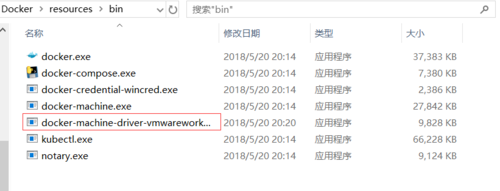
四.安装Docker Machine
1.打开VMware Workstation
这一步是必须的!VM版本必须大于10。
2.安装dev示例
打开cmd,执行命令
docker-machine create --driver=vmwareworkstation dev
执行过程如下:
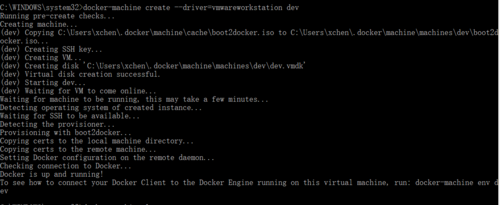
3.验证安装
执行命令:
docker-machine ls
会出现一个dev的实例

4.激活实例
执行命令:
docker-machine env dev
会出现如下图:
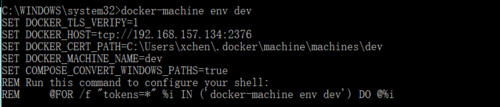
5.设置环境变量
打开环境变量设置,对于第3步中的提示设置系统环境变量:
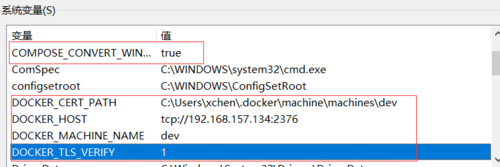
设置这五个即可,最后记得要点确定哦。
五.验证是否安装成功
1.登录dev实例
使用命令登录:
docker-machine ssh dev
出现如下表示成功:
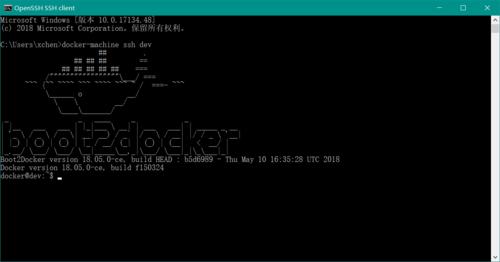
2.运行hello-world
关闭我们刚刚的cmd窗口,打开一个新的cmd窗口。执行命令:
docker run hello-world
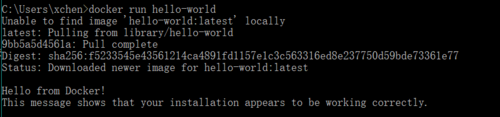
到这一步我们的安装就表示成功了。
六.收尾工作
因为我们使用的VM,所以我们在使用docker的时候,必须保证vm的dev示例是在运行的:
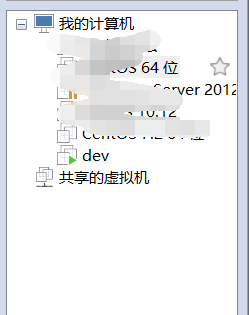
此方法目前有个缺点,就是无法使用Docker for Windows的UI管理功能,但是这并不影响,通过命令我们可以完成所有的事情,所以我们在服务中,停止Docker for Windows Service,并且将其设为手动启动,避免每次开机就收到一个提示框。

最后十分感谢这个园友的文章能给我参考:https://www.cnblogs.com/VAllen/p/Docker-for-windows-on-VMware.html
作者:晓晨Master
声明:原创博客请在转载时保留原文链接或者在文章开头加上本人博客地址,如发现错误,欢迎批评指正。凡是转载于本人的文章,不能设置打赏功能,如有特殊需求请与本人联系!

 随时随地看视频
随时随地看视频




